Мазмұны
Microsoft Excel бағдарламасында VLOOKUP және бірнеше бағандардан мәндерді қайтару үшін бірнеше формулалар бар. VLOOKUP функциясы бірнеше деректерді өзі шығара алмайтындықтан, біз VLOOKUP функциясы бар массив формуласын жасауымыз керек. Бірнеше бағандардан мәндерді қайтару үшін массив формуласының қарапайым баламалары да бар және осы әдістердің барлығы осы мақалада сәйкес мысалдар мен иллюстрациялармен қарастырылады.
Тәжірибе жұмыс кітабын жүктеп алу
Осы мақаланы дайындау үшін пайдаланған Excel жұмыс кітабын жүктеп алуға болады.
Бірнеше бағандарды қайтару үшін VLOOKUP.xlsx
Excel бағдарламасында бірнеше бағандарды қайтару үшін VLOOKUP пайдаланудың 4 жолы
1. Бірнеше бағандардан мәндерді қайтару үшін массив формуласымен VLOOKUP
Келесі суретте әртүрлі смартфон үлгілері мен олардың техникалық сипаттамалары бар деректер жинағы бар. Төменгі жағындағы шығыс кестесі көрсетілген смартфон үлгісінің барлық техникалық сипаттамаларын көрсетеді. Көрсетілген телефон немесе смартфон құрылғысы үшін бірнеше бағандардан деректерді шығарып алу үшін VLOOKUP функциясын қолданамыз.

Шығарғымыз келеді деп есептесек Poco F3 смартфонының техникалық сипаттамалары. C15 шығысындағы VLOOKUP функциясы бар қажетті массив формуласы:
=VLOOKUP(B15,B5:F12,{2,3,4,5},FALSE) болады. 
Enter пернесін басқаннан кейін функция орындаладытаңдалған құрылғының барлық сипаттамаларын бірден қайтарыңыз.

Толығырақ: Бірнеше мәндерді тігінен қайтару үшін Excel VLOOKUP
2. Excel бағдарламасындағы әртүрлі жұмыс кітабынан бірнеше бағандарды қайтару үшін VLOOKUP
Бұл бөлімде біз Түрлі жұмыс парағынан деректерді шығару үшін VLOOKUP функциясын қолданамыз. басқа жұмыс кітабында. Бұл әдісті қолдану кезінде сіз басқа жұмыс кітабын ашық ұстау керектігін есте сақтауыңыз керек, әйтпесе функция #N/A қатесін қайтарады.
Келесі негізгі деректер кестесі бар делік. 1-кітап атты Excel жұмыс кітабында.

Және 2-кітап деп аталатын басқа жұмыс кітабы шығу деректерін көрсетеді. Белгілі бір смартфон құрылғысы үшін 1-кітап ішінен алынған.

Сонымен, 2-кітап шығысы C5 ұяшығы келесі формуланы алады:
=VLOOKUP(B5,'[Book 1.xlsx]Sheet1'!$B$5:$F$12,{2,3,4,5},FALSE) 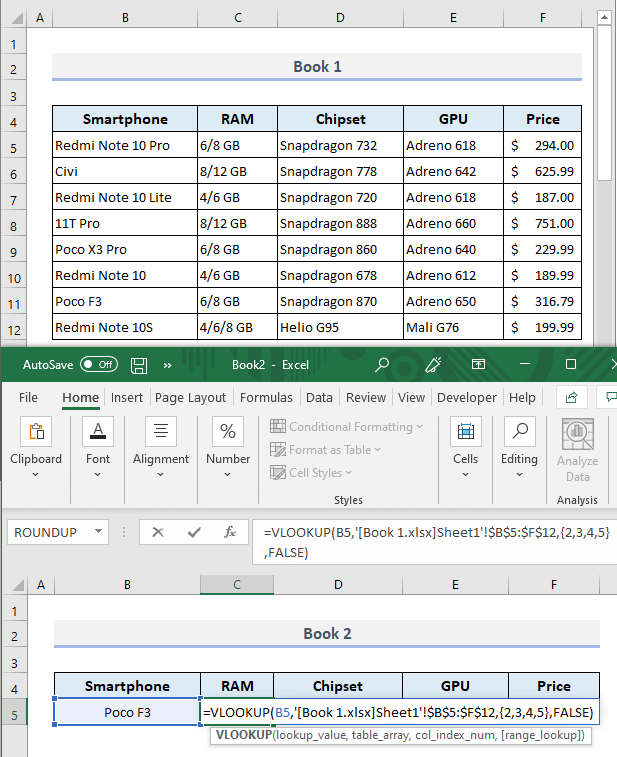
Enter пернесін басқаннан кейін сіз төмендегі скриншотта көрсетілгендей таңдалған құрылғының техникалық сипаттамаларын алыңыз.

Толығырақ оқу: Басқадан мәндерді табу үшін VBA VLOOKUP пайдалану Excel бағдарламасындағы жұмыс парағы
Ұқсас оқулар
- Бағандағы соңғы мәнді табу үшін Excel VLOOKUP (баламалармен)
- Excel бағдарламасында бірнеше шарттармен VLOOKUP әдісі (2 әдіс)
- Excel бағдарламасындағы екі парақ арасындағы VLOOKUP мысалы
- VLOOKUP қалай орындаладыExcel бағдарламасындағы қойылмалы таңбамен (2 әдіс)
- VLOOKUP және Excel бағдарламасындағы барлық сәйкестіктерді қайтару (7 әдіс)
3. Excel бағдарламасындағы бірнеше бағандардан мәндерді қайтару үшін VLOOKUP
VLOOKUP функциясымен бірнеше бағандардан мәндерді қайтарғаннан кейін біз шығыс деректерінде кез келген есептеу түрін орындай аламыз. Келесі деректер кестесі кезекті 5 күн ішінде бірнеше кездейсоқ сатушылардың сату деректерін көрсетеді. Бұл жерде біз деректер кестесінен сатушыны іздеп, 5 күн ішінде сәйкес сатылымдарды сызып, одан кейін C18 ұяшығында жалпы сатылымдарды бағалаймыз.

Патриктің жалпы сатылымдарын білгіміз келеді деп есептейік. SUM және VLOOKUP функцияларынан тұратын қажетті формула C18 ұяшығында:
=SUM(VLOOKUP(C17,B6:G15,{2,3,4,5,6},FALSE)) болуы керек. 
Енді Enter пернесін басыңыз, сонда сіз таңдалған сатушы үшін жалпы сатылым сомасын бірден аласыз.
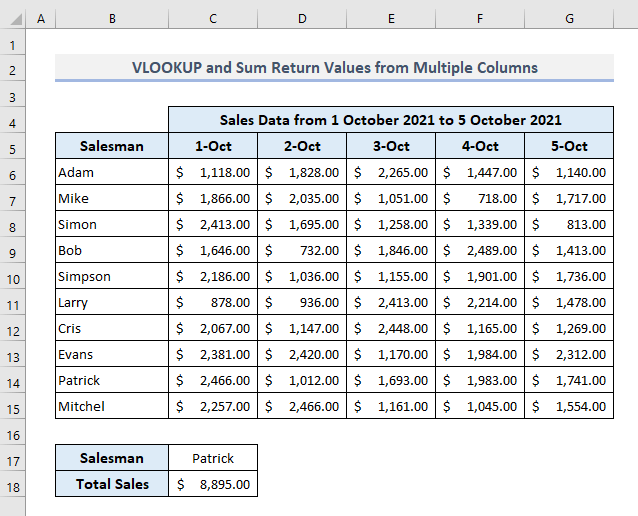
Толығырақ: Excel бағдарламасындағы бірнеше парақтарды (2 формула) қалай іздеу және қосу керек
4. Бірнеше бағандардан мәндерді қайтару үшін БАҒАН Функциясы бар VLOOKUP
Бірнеше бағандарды қайтару үшін VLOOKUP функциясын пайдаланудың басқа әдісі бар және бұл жолы біз массив формуласын пайдаланбаймыз. . Керісінше, біз ВЛООКРУП функциясы үшін баған нөмірін көрсету үшін мұнда COLUMN функциясы қолданамыз. Осыдан кейін біз Толтыру тұтқасын бірге пайдалануымыз кереккөрсетілген смартфон құрылғысының қалған деректерін автотолтыруға арналған жол.
Біз Poco F3 сипаттамаларын шығаратындықтан, ұяшық шығысындағы қажетті формула C15 келесідей болады:
=VLOOKUP($B$15,$B$5:$F$12,COLUMN(C$4)-1,FALSE) 
Enter пернесін басып, пернесін сүйрегеннен кейін Тұтқаны оңға қарай соңғы шығыс ұяшығына дейін толтырыңыз, біз келесі қайтарылатын мәндерді табамыз.
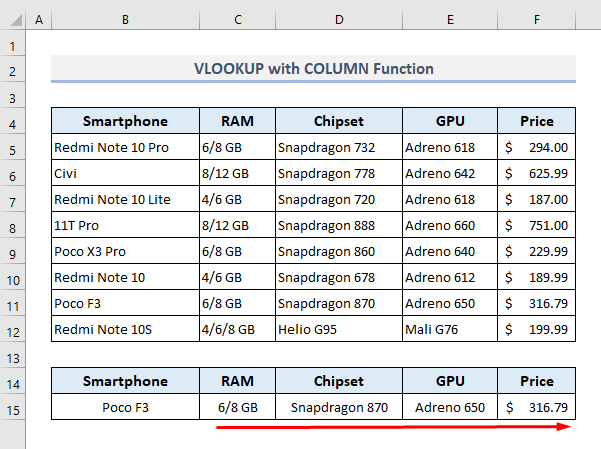
Excel бағдарламасындағы бірнеше бағандарды қайтару үшін VLOOKUP қолданбасына балама
VLOOKUP функциясына ең қолайлы балама - INDEX және МАТЧ функцияларының тіркесімі. INDEX функциясы нақты жол мен бағанның қиылысында мәнді немесе сілтемені қайтарады. МАТЧ функциясы көрсетілген тәртіпте көрсетілген мәнге сәйкес келетін массивтегі элементтің салыстырмалы орнын қайтарады. Біздің формуламызда іздеу құрылғысының жол нөмірін көрсету үшін МАТЧ функциясын кірістіреміз.
Сонымен, C15 ұяшығының шығысындағы қажетті массив формуласы. болады:
=INDEX(B5:F12,MATCH(B15,B5:B12,0),{2,3,4,5}) 
Enter пернесін басқаннан кейін сізге мына жерден алынған техникалық сипаттамалар көрсетіледі. таңдалған смартфон құрылғысы үшін бірнеше бағандар.

Толығырақ: INDEX MATCH vs VLOOKUP функциясы (9 мысал)
Қорытынды сөздер
Жоғарыда аталған әдістердің барлығы оларды Excel бағдарламасында қолдануға көмектеседі деп үміттенемін.мәнді іздеу және деректер кестесінен бірнеше бағандарды сызу қажет болғанда электрондық кестелер. Егер сізде сұрақтар немесе кері байланыс болса, түсініктеме бөлімінде маған хабарлаңыз. Немесе осы веб-сайтта Excel функцияларына қатысты басқа мақалаларымызды қарап шығуға болады.

